কোন সন্দেহ নেই যে আজকাল আমাদের জীবন ইন্টারনেটের চারপাশে ঘোরে। আমাদের মধ্যে অনেকেই আছেন যারা আসলে ইন্টারনেট থেকে জীবিকা নির্বাহ করছেন। এই কারণেই আমাদের ডিভাইসগুলিকে Wi-Fi এর সাথে সংযুক্ত করা আমাদের ডিভাইসগুলি বিশেষ করে iPhone থেকে দ্রুত অ্যাক্সেসের জন্য অত্যন্ত গুরুত্বপূর্ণ৷ যাইহোক, কিছু সময় আছে যখন আপনার Wi-Fi ঠিকঠাক কাজ করলেও আপনার iPhone Wi-Fi এর সাথে সংযুক্ত হবে না। এটি অসুবিধাজনক হতে পারে বিশেষ করে যদি আপনার কাছে সেলুলার ডেটা উপলব্ধ না থাকে। আপনি ইন্টারনেটের সাথে সংযোগ করতে সক্ষম হবেন না যা অনেক দৈনন্দিন কাজে বাধা হতে পারে।
এর পেছনের কারণ পরিষ্কার নয়। এমন অনেক কিছু আছে যার কারণে আপনার আইফোন Wi-Fi এর সাথে কানেক্ট না হতে পারে। এটি দুর্বল সংযোগ বা ভুল নেটওয়ার্ক সেটিংস বা পুরানো ওএস বা অন্য কোনও জিনিসের কারণে হতে পারে। যেহেতু অনেক কিছু আছে যা সমস্যার কারণ হতে পারে, তাই এই সমস্যার সমাধান এবং সমাধান করার জন্য বিভিন্ন পদ্ধতি রয়েছে।
নীচে তালিকাভুক্ত প্রতিটি পদ্ধতির মাধ্যমে যান এবং কোনটি আপনার সমস্যার সমাধান করে তা পরীক্ষা করুন। এবং, যদি অন্য কিছু কাজ না করে তবে আপনার শেষ অবলম্বন হল অ্যাপল গ্রাহক সহায়তার সাথে যোগাযোগ করা।
টিপ
নিশ্চিত করুন যে আপনার Wi-Fi সংযুক্ত আছে। কখনও কখনও আমরা Wi-Fi চালু করতে ভুলে যাই। সুতরাং, নিশ্চিত করুন যে Wi-Fi চালু আছে। আপনি আপনার স্ক্রিনের শীর্ষে Wi-Fi আইকনটি দেখতে সক্ষম হবেন। আপনি যদি এটি দেখতে না পান তবে নিম্নলিখিতগুলি করুন
- নিচ থেকে আপনার স্ক্রীন সোয়াইপ করুন
- ছোট Wi-Fi আইকনে ক্লিক করুন
- এটি সংযোগ না হওয়া পর্যন্ত কয়েক সেকেন্ড অপেক্ষা করুন
পদ্ধতি 1:রাউটার বা মডেম পুনরায় চালু করুন
আপনার রাউটার বা মডেম রিস্টার্ট করা আপনার কোন কানেক্টিভিটি সমস্যার সমস্যা সমাধান শুরু করার একটি ভাল উপায়। কখনও কখনও আপনার রাউটার রিস্টার্ট করা ওয়াই-ফাই সমস্যার সমাধান করে। এটি করা উচিত বিশেষ করে যদি আপনার সাথে অন্য কেউ থাকে যারা Wi-Fi এর সাথে সংযোগ করতে পারে না৷
৷রাউটারের পাওয়ার কর্ডটি বের করে আবার ভিতরে রাখুন। রাউটারটি স্বয়ংক্রিয়ভাবে চালু না হলে তা চালু করতে ভুলবেন না। রাউটারের কোথাও একটি পাওয়ার বোতাম থাকা উচিত।
রাউটার রিস্টার্ট হয়ে গেলে, আপনার iPhone থেকে আবার Wi-Fi কানেক্ট করার চেষ্টা করুন এবং দেখুন এটি কাজ করে কিনা। যদি এটি কাজ না করে তবে পরবর্তী পদ্ধতিতে যান৷
৷পদ্ধতি 2:জোর করে iPhone পুনরায় চালু করুন
আপনার আইফোন পুনরায় চালু করতে বাধ্য করা আপনার সমস্যা সমাধানের তালিকার দ্বিতীয় জিনিস। কখনও কখনও ডিভাইসে সমস্যা হয় এবং পুনরায় চালু করলে সমস্যাটি সমাধান হয়। যদি পদ্ধতি 1 অনুসরণ করে সমস্যার সমাধান না হয় তবে আপনার আইফোনটি পুনরায় চালু করার চেষ্টা করা উচিত।
ধরুন এবং টিপুন উভয়ই হোম এবং জাগো/ঘুম আপনি কালো পর্দায় অ্যাপল লোগো দেখতে না হওয়া পর্যন্ত একসাথে বোতাম. এটি আপনার iPhone পুনরায় চালু করতে বাধ্য করবে৷
৷একবার আইফোন রিস্টার্ট হয়ে গেলে, সমস্যাটি সমাধান হয়েছে কিনা তা পরীক্ষা করতে এটিকে ওয়াই-ফাইয়ের সাথে সংযুক্ত করার চেষ্টা করুন৷
পদ্ধতি 3:নেটওয়ার্ক সেটিংস পুনরায় সেট করা৷
আপনার আইফোনের নেটওয়ার্ক সেটিংসে আপনার নেটওয়ার্ক সম্পর্কে অনেক তথ্য রয়েছে। কখনও কখনও এই তথ্যটি সঠিকভাবে কাজ করার জন্য পুনরায় সেট করা প্রয়োজন৷ এটি মূলত কারণ নেটওয়ার্ক সেটিংস কোনো কারণে দূষিত হতে পারে। সুতরাং, এটি আপনার নেটওয়ার্ক সেটিংস রিফ্রেশ করার একটি ভাল উপায়৷
৷যদি সমস্যাটি নেটওয়ার্ক সেটিংসের কারণে হয় তবে নীচের ধাপগুলি অনুসরণ করলে আপনার সমস্যার সমাধান হবে৷
দ্রষ্টব্য: নীচে দেওয়া পদক্ষেপগুলি অনুসরণ করলে আপনার কিছু সেটিংস পুনরায় সেট করা হবে এবং আপনাকে আবার আপনার নেটওয়ার্ক সম্পর্কিত কিছু তথ্য প্রবেশ করতে হবে৷
- সেটিংস আলতো চাপুন iPhone থেকে সেটিংস অ্যাপ খুলতে
- সাধারণ আলতো চাপুন
৷ 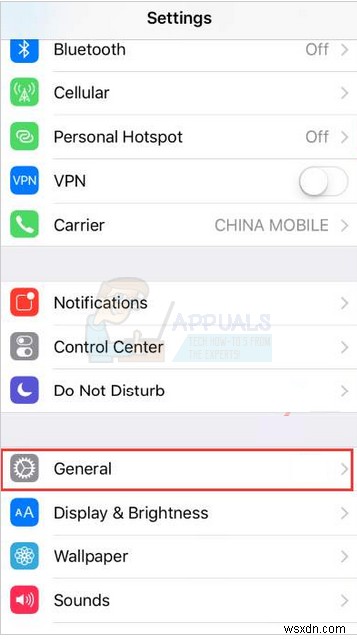
- স্ক্রীনের নীচের দিকে সোয়াইপ করুন এবং রিসেট নির্বাচন করুন৷
৷ 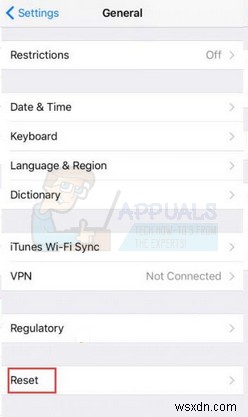
- নেটওয়ার্ক সেটিংস পুনরায় সেট করুন নির্বাচন করুন৷
৷ 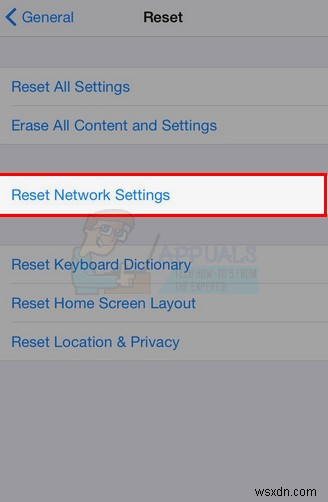
- কোনও অতিরিক্ত প্রম্পট নিশ্চিত করুন
এটি আপনার নেটওয়ার্ক সেটিংস রিসেট করা উচিত। একবার হয়ে গেলে, আপনার Wi-Fi কানেক্ট করুন এবং দেখুন সমস্যা আছে কি না। আপনাকে পূর্বে সংরক্ষিত তথ্য লিখতে হতে পারে।
পদ্ধতি 4:iOS আপডেট করুন
অ্যাপল নিয়মিতভাবে অপারেটিং সিস্টেম আপডেট প্রকাশ করে। এটি একটি ভাল জিনিস কারণ এটি আপনার ফোনকে সর্বশেষ বৈশিষ্ট্য এবং নিরাপত্তা সমাধানের সাথে আপ টু ডেট রাখে৷ তবে, যদি iOS আপডেট মুলতুবি থাকে তবে এটি কিছু সামঞ্জস্যতার সমস্যা সৃষ্টি করতে পারে। Wi-Fi এর সাথে সংযোগ না করার সমস্যা এর কারণে হতে পারে। সুতরাং, আপনার iOS আপডেটগুলি পরীক্ষা করা উচিত এবং নিশ্চিত করা উচিত যে আপনার iPhone আপ টু ডেট৷
৷- সেটিংস আলতো চাপুন iPhone থেকে সেটিংস অ্যাপ খুলতে
- সাধারণ আলতো চাপুন
৷ 
- সফ্টওয়্যার আপডেট আলতো চাপুন
৷ 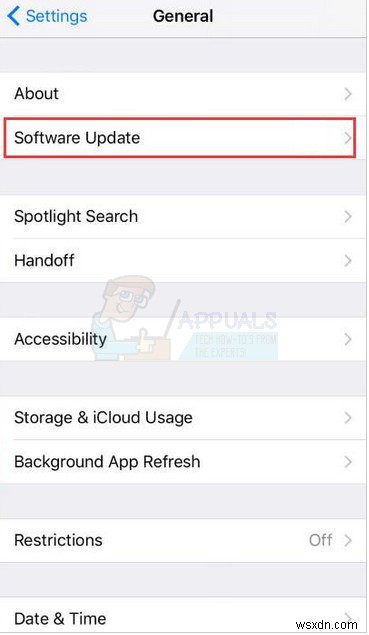
এখন, আইফোন আপনার ডিভাইসের জন্য মুলতুবি থাকা যেকোনো আপডেটের জন্য পরীক্ষা করবে। সিস্টেম যদি কোন আপডেট খুঁজে পায় তাহলে সেগুলি স্ক্রিনে দেখানো হবে। আপনি যদি একটি মুলতুবি আপডেট দেখতে পান তাহলে ডাউনলোড এবং ইনস্টল করুন এ ক্লিক করুন৷ .
৷ 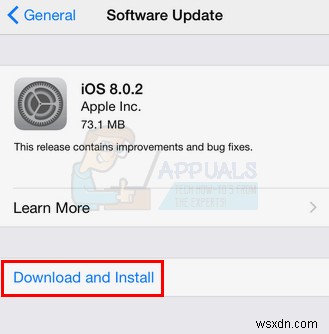
দ্রষ্টব্য: আপনার ডিভাইসটি পাওয়ার আউটলেটের সাথে সংযোগ করতে ভুলবেন না যাতে এটি চার্জ থাকে কারণ OS আপডেটে কিছু সময় লাগে।
পদ্ধতি 5:ফ্যাক্টরি সেটিংসে iPhone পুনরুদ্ধার করুন
যদি অন্য কিছু কাজ না করে তবে এখন চরম ব্যবস্থা নেওয়ার সময়। আপনার আইফোনকে ফ্যাক্টরি সেটিংসে পুনরুদ্ধার করা হলে তা ডিভাইসটিকে আগের অবস্থায় ফিরিয়ে আনবে।
দ্রষ্টব্য: ফ্যাক্টরি রিসেট আইফোন থেকে সবকিছু মুছে দেবে তাই আপনার গুরুত্বপূর্ণ জিনিসগুলির ব্যাকআপ নিতে ভুলবেন না।
যেহেতু ফ্যাক্টরি রিসেট আপনার ডিভাইসটিকে আনবক্স করার সময় আগের অবস্থায় ফিরিয়ে আনে, তাই সমস্যাটি সমাধান করা উচিত বিশেষ করে যদি এটি অনুপযুক্ত সেটিংস বা কনফিগারেশনের কারণে হয়ে থাকে।
- সেটিংস আলতো চাপুন iPhone থেকে সেটিংস অ্যাপ খুলতে
- সাধারণ আলতো চাপুন
৷ 
- রিসেট করুন আলতো চাপুন৷
৷ 
- সমস্ত বিষয়বস্তু এবং সেটিংস মুছুন নির্বাচন করুন

- কোনও অতিরিক্ত প্রম্পট নিশ্চিত করুন এবং রিসেট সম্পূর্ণ হওয়ার জন্য অপেক্ষা করুন
একবার হয়ে গেলে, আপনি আপনার ডিভাইসটিকে একটি নতুন আইফোন হিসাবে সেট আপ করতে বা ব্যাক আপ ব্যবহার করতে সক্ষম হবেন৷ আপনি যা চান তা চয়ন করতে পারেন তবে একটি নতুন আইফোন হিসাবে সেটিংস আপনার পছন্দ হওয়া উচিত। এটি আপনাকে সমস্যাটি আপনার পুরানো ফাইল বা ডিভাইসে ছিল কিনা তা দেখতে সহায়তা করবে৷ যদি ডিভাইসটিকে একটি নতুন আইফোন হিসাবে সেট করা সমস্যার সমাধান করে তবে পুরানো ব্যাক আপ দিয়ে পুনরুদ্ধার করলে সমস্যাটি ফিরে আসে তবে এর অর্থ আপনার পুরানো ফাইল এবং সেটিংসে একটি সমস্যা ছিল৷
পদ্ধতি 6:অ্যাপলের সাথে যোগাযোগ করুন
যদি কিছুই কাজ না করে তবে অ্যাপলের সাথে যোগাযোগ করার সময় এসেছে। আপনি এই মুহুর্তে যা করতে পারেন তা করার কারণ এটি। যদি সমস্যাটি এখনও সেখানে থাকে তবে সম্ভবত এটি একটি হার্ডওয়্যার সমস্যা যা অ্যাপল দ্বারা পরিচালনা করা উচিত। আপনি তাদের গ্রাহক সহায়তার সাথে যোগাযোগ করতে পারেন এবং সমস্যাটি কী তা ব্যাখ্যা করতে পারেন। তাদের এই সমস্যায় আপনাকে সাহায্য করতে সক্ষম হওয়া উচিত।


